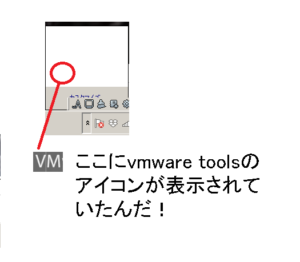
本日のお問い合わせはこちらです。
VMware6.5のwebclient経由で仮想マシンにログインして作業していました。事前に仮想マシンにはvmware toolsをインストールしていたので仮想マシン内のシステムトレイのvmware toolsを右クリックしてバージョンを確認しようとしたところ間違えて非表示にしてしまいました。vmware tools自体はプロセスで動作しているので動作的には問題なさそうですが気になります。
いろいろ試したのですが仮想マシンのシステムトレイに再表示されません。どうしたらいいでしょうか。
とのことでした。
vmware toolsの表示を消してしまったのですね。
以下に対応録を記載いたします。
おろ?そうではなくてGoogleのChromeが起動しない場合はこちらの記事をご参照ください。
Contents
vmware toolsのアイコンが表示されない!間違って非表示にした時の対処法。
最初に確認したのはタスクトレイの再表示法
最初に確認したのはタスクトレイを再表示する方法でした。
参考:PC設定のカルマ
Windows10 - タスクバーの通知領域に表示するアイコンを選択(設定)
では早速と試してみたところそもそも「vmware tools」がタスク一覧に登録されていない。なら当然表示されるはずもない。残念。
仮想マシンを再起動してみる
質問者様もとりあえず仮想マシンを何度か再起動したそうです。でもvmware toolsがタスクトレイに再表示されることはありませんでした。むむ。
コンパネにアクセスする?
参考:VMware
VMware Tools アイコンをタスクバーに戻す
上記サイトを参考にすると「コンパネにVMWare tools」があるのでそこから設定してね、と記載してありました。しかしながら今回の仮想マシンではコンパネにVMware toolsはありませんでした。サーバOSとクライアントOSで何かが違うのか。手ごわいな。
レジストリをいじってみる
先ほどご紹介したVMwareのサイトには続きがありまして「レジストリを操作してね」と記載してありました。
=引用ここから
1.スタート > ファイル名を指定して実行をクリックし、regedit と入力して、OK をクリックします。
2.レジストリ キー HKEY_CURRENT_USER\Software\VMware, Inc.\VMware Tools に移動します。
3.ShowTray パラメータを右クリックして、変更をクリックします。
4.値を 1 に変更します。ShowTray=0 と入力するとアイコンが削除され、ShowTray=1 と入力するとアイコンが表示されます。
=引用ここまで
まじで、と思って該当レジストリキーを設定変更してみました。該当キーは「REG DWORD」と表示されておりましたが「DWORD」と同じ意味ですね。また値が「1」なので16進数でも10進数でも関係ないです。
変更したのですがやっぱりタスクトレイにvmware toolsは表示されず。
レジストリキー変更後再起動
さらにVMwareのサイトの記載をよく確認すると「ゲストOSの再起動が必要になる場合があります」と書いてありました。じゃあ再起動。すると再起動後に見事vmware toolsがタスクトレイに表示されるようになりました!やったぜ!
※本対応はレジストリキーを操作します。誤った操作をするとシステムに思わぬ不具合を発生させる可能性があります。ご対応は自己責任にてお願いいたします。
vmmware toolsのアイコンが表示されない!間違って非表示にした時の対処法。~結論~

いかがでしたでしょうか。
vmmware toolsのアイコンをタスクトレイから間違って消してしまって表示されない場合、今回はレジストリキーを変更してゲストOSを再起動すると再表示されるようになりました。
本記事が少しでもお役に立てたならばこれほど嬉しいことはありません。
最後まで読んでいただきありがとうございました。
よろしければ別記事もご参照ください。
